Смартфоны Nokia 9300i - инструкция пользователя по применению, эксплуатации и установке на русском языке. Мы надеемся, она поможет вам решить возникшие у вас вопросы при эксплуатации техники.
Если остались вопросы, задайте их в комментариях после инструкции.
"Загружаем инструкцию", означает, что нужно подождать пока файл загрузится и можно будет его читать онлайн. Некоторые инструкции очень большие и время их появления зависит от вашей скорости интернета.
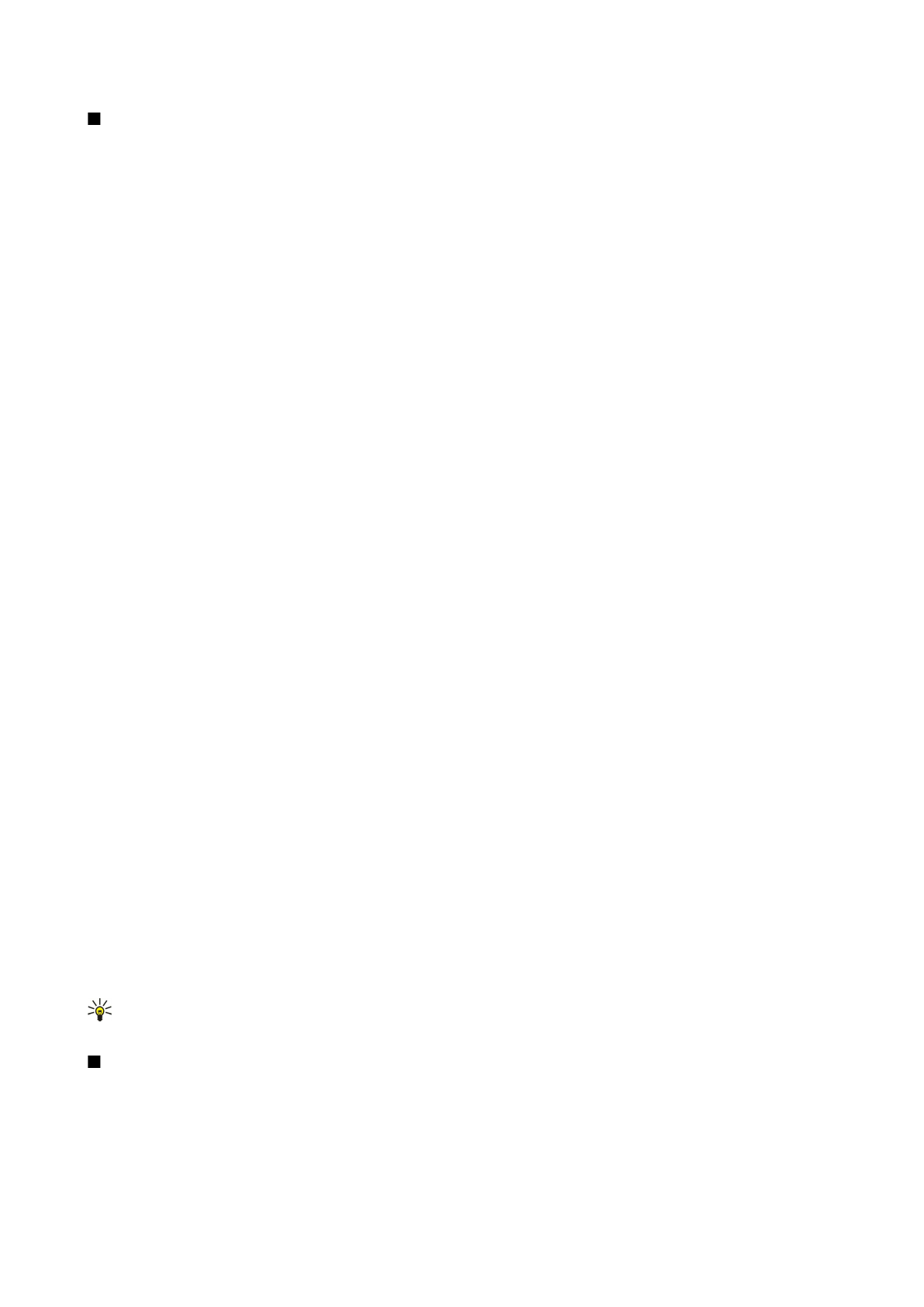
Удаленная
конфигурация
(
услуга
сети
)
Приложение
Дисп
.
устр
.
помогает
сконфигурировать
настройки
соединения
,
например
,
настройки
электронной
почты
,
мультимедийных
сообщений
или
Интернета
.
Перейдите
к
разделу
Рабочий
стол
>
Сервис
>
Дисп
.
устр
.
.
Соединение
удаленной
конфигурации
обычно
инициируется
сервером
в
тот
момент
,
когда
необходимо
обновление
настроек
устройства
.
Чтобы
начать
сеанс
конфигурирования
,
выберите
режим
в
списке
и
нажмите
Подключить
.
При
отсутствии
режимов
удаленной
конфигурации
необходимо
создать
новый
режим
.
Для
отключения
конфигурации
выберите
режим
,
нажмите
клавишу
меню
и
выберите
Сервис
>
Отключить
конфигурацию
.
Настройки
конфигурации
можно
получать
с
любого
сервера
конфигурации
,
для
которого
определен
режим
.
После
завершения
сеанса
конфигурирования
можно
просмотреть
информацию
о
состоянии
.
Чтобы
открыть
журнал
конфигурации
,
выберите
режим
и
нажмите
Журнал
конфигур
.
.
В
файле
журнала
содержатся
данные
о
последнем
состоянии
конфигурации
для
выбранного
режима
.
Создание
нового
режима
сервера
конфигурации
Режим
сервера
конфигурации
содержит
настройки
удаленного
сервера
.
Для
доступа
к
нескольким
серверам
необходимо
создать
несколько
режимов
.
Настройки
режима
сервера
конфигурации
можно
получить
от
поставщика
услуг
в
специальном
сообщении
.
1.
Если
еще
не
был
определен
ни
один
режим
,
нажмите
Создать
,
в
противном
случае
нажмите
клавишу
меню
и
выберите
Файл
>
Создать
.
2.
Если
уже
были
определены
какие
-
либо
режимы
,
при
создании
нового
режима
можно
использовать
значения
уже
существующего
режима
.
3.
Открывается
диалоговое
окно
Настройки
режима
.
Определите
следующие
настройки
на
других
страницах
этого
диалогового
окна
:
•
Имя
сервера
—
Введите
имя
сервера
конфигурации
.
•
Идентификатор
сервера
—
Введите
уникальный
идентификатор
сервера
конфигурации
.
Получите
правильное
значение
этого
параметра
у
своего
поставщика
услуг
или
системного
администратора
.
•
Пароль
—
Введите
пароль
для
идентификации
своего
устройства
на
сервере
.
Подтвердите
пароль
.
•
Включен
—
Выберите
Да
,
чтобы
разрешить
серверу
инициировать
сеанс
конфигурирования
.
•
Принято
—
Выберите
Да
,
чтобы
разрешить
серверу
не
запрашивать
подтверждение
при
инициировании
сеанса
конфигурирования
.
•
Тип
подключения
—
Выберите
способ
соединения
с
сервером
.
•
Точка
доступа
—
Выберите
точку
доступа
,
используемую
при
соединении
с
сервером
для
передачи
данных
.
•
Адрес
хоста
—
Введите
URL-
адрес
сервера
.
Получите
правильное
значение
этого
параметра
у
своего
поставщика
услуг
или
системного
администратора
.
•
Порт
—
Введите
номер
порта
сервера
.
Получите
правильное
значение
этого
параметра
у
своего
поставщика
услуг
или
системного
администратора
.
•
Имя
пользователя
—
Введите
свой
идентификатор
пользователя
для
доступа
к
серверу
конфигурации
.
Получите
правильное
значение
идентификатора
пользователя
у
своего
поставщика
услуг
или
системного
администратора
.
•
Пароль
—
Введите
пароль
для
доступа
к
серверу
конфигурации
.
Подтвердите
его
в
поле
Подтверждение
пароля
.
Получите
правильный
пароль
у
своего
поставщика
услуг
или
системного
администратора
.
•
Проверка
подлинности
HTTP
—
Выберите
Да
для
передачи
имени
пользователя
и
пароля
на
HTTP-
сервер
.
В
диалоговом
окне
Проверка
подлинности
HTTP
введите
имя
пользователя
и
пароль
и
нажмите
Готово
.
Для
изменения
настроек
режима
конфигурирования
выберите
режим
и
нажмите
Правка
.
Для
удаления
режима
выберите
его
и
нажмите
клавишу
возврата
.
Совет
:
Если
предварительно
определенный
режим
PC Su it e
был
удален
или
изменен
,
для
его
восстановления
необходимо
нажать
клавишу
меню
и
выбрать
Сервис
>
Сбросить
режим
PC Su it e
.
Соединения
для
передачи
данных
Данное
устройство
поддерживает
пакетную
передачу
данных
(GPRS),
передачу
данных
на
высокой
скорости
(HSCSD),
передачу
GSM-
данных
и
мобильную
связь
.
В о з м о ж н о с т ь
п о д к л ю ч е н и я
Co p yrig h t © 2005 No kia . All Rig h t s Re se rve d .
100
Содержание
- 3 Содержание
- 6 Об
- 8 Установка; MMC
- 9 GPRS; Радиоприемники
- 10 Антенна; Первое; PUK
- 11 Po p Po rt TM; Интерфейс; Blu e t o o t h
- 14 Телефон
- 17 Выполнение; Ответ
- 22 SIM
- 23 Re a lPla ye r; Управление
- 26 DTMF
- 28 Настройки; Журнал
- 30 Центр; Ce ll b ro a d ca st .; Подготовка
- 31 IMAP4; Когда; Электронная
- 33 HTML; Параметры; MIME; Получение
- 34 No kia PC Su it e .
- 35 SMTP
- 39 MMS
- 40 Факс
- 42 Ce ll b ro a d ca st
- 43 Интернет; Fla sh 6
- 45 Сочетания
- 46 Контакты
- 50 Документы; Micro so ft Wo rd; Работа
- 52 Книги
- 53 Создание
- 58 Презентации; Micro so ft Po w e rPo in t 97; Просмотр
- 61 Календарь; PC Su it e; Значки
- 67 Общие; Дата
- 69 Диспетчер
- 72 Сервисное; Подключения; Беспроводная; EAP (e xt e n sib le a u t h e n t ica t io n p ro t o co l –
- 73 Настр
- 74 Защита
- 76 Дополнительно; HP
- 82 Изображения; TIFF
- 83 Диктофон; WAV
- 84 Муз
- 87 Калькулятор
- 88 Часы; Изменение
- 90 Пер; Рез
- 92 No kia PC Su it e
- 93 Ja va
- 95 Мобильная; IP
- 98 Настройка
- 100 HTTP
- 102 HSCSD; Передача
- 103 Смена
- 105 Основные
- 112 Проверка
- 115 Условия; Кардиостимуляторы; Автомобили



























































































































